 |
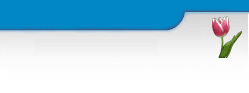 |
|
AKÄ°S > WÄ°NDOWS (64 BÄ°T) YÃKLEME KLAVUZU > e-Ä°MZA> |
AKÄ°S - WÄ°NDOWS (64 BÄ°T) YÃKLEME KLAVUZU |
| 1- | Bilgisayarın BaÅlat kısmından Ä°nternet Explorer çalıÅtırılır. Tarayıcının adres kısmına www.java.com yazılarak mevcut olan son sürüm (java 7) yüklenir. Böylece 32 bit java yüklenmiÅ olur. |
| 2- | Tarayıcının adres kısmına http://javadl.sun.com/webapps/download/AutoDL?BundleId=71311 yazılarak (veya üzerine
tıklayın) indirilen dosya yüklenir. Böylece 64 bit Java 6
yüklenmiŠolur. 64 bit Windows kurulu bilgisayarlarda AKİS
elektronik imza kartı kullananlar, Java'nın son sürümü olan Java
7'de sorun yaÅamakta olup bunun yerine Java 6'nın Update 31 ve
daha yukarısı olan sürümünü yüklemelidir. Verilen adreste Java 6
Update 38 bulunmaktadır. |
| 3- | Bilgisayara Java Path tanımlaması yapmak için; BaÅlat / Bilgisayar
/ (SaÄ tuÅ) Ãzellikler tıklanır ve açılan pencereden GeliÅmiÅ sistem ayarları sayfası seçilir. SaÄ alttaki Ortam DeÄiÅkenleri tıklanır. Açılan pencerede Sistem deÄiÅkenleri altındaki Path seçilir ve Düzenle düÄmesine tıklanır.
( ;C:\Program Files (x86)\Java\jre7\bin ) Parantez içerisindeki noktalı virgül dahil renkli zemindeki adres kopyalanır ve DeÄiÅken deÄerinin sonuna yapıÅtırılır ve Tamam tuÅuna basılır. (Ãnceki ifadenin silinmemesine dikkat edilmelidir.) |
| 4- | www.kamusm.gov.tr Sürücü Yükleme kısmından Adım 1: Ä°Åletim sistemi (Windows - 8 - 64 Bit) Adım 2: Seçeneklerden ACS 38T USB ve Adım 3: AKÄ°S Akıllı Kart seçilir. Sürücüleri Göster tuÅuna tıklanır. Kur 1 ve Kur 2 altındaki sürücüler indirilir. Her iki sürücü, elektronik imza kartı bilgisayarın USB yuvasına takılmadan önce yüklenir. |
| 5- | Burada zip'li halde bulunan esyajni.dll dosyası ayıklanarak C:\Windows\System32 ve C:\Windows\SysWOW64 klasörlerine kopyalanır. |
| 6- | Bilgisayar kapatılıp açılır.
|
| 7- | Kart okuyucu (akıllı kart, kart okuyucuya takılı halde iken) USB
yuvasına takılır. BaÅlat menüsünden BaÅlat / Tüm Programlar
/AKIS / AKIS Sertifika Yükleyici'ye tıklanır ve çıkan siyah
ekranın kendiliÄinden kapanması beklenir. Böylece akıllı kartta
bulunan elektronik sertifikalar sisteme yüklemiŠolur. |
| 8- | Denemek için www.turkiye.gov.tr adresine girilir ve Sisteme GiriŠkısmından Elektronik İmza seçilerek sisteme giriŠyapılır. Burada kart tipi Tubitak AKIS seçilmelidir. |
| 9- | ÃNEMLÄ° NOT: GiriÅ yapılırken saÄ Ã¼st köÅesinde sarı renkli açık
anahtar (Asma kilit) resmi görülen yerde Yes tuÅuna BASILMAZ. No tuÅuna basılır.
Farklı seçenekler çıkarsa yazının okunup anlaÅılmasından sonra,
kartı kullanım dıÅı bırakmayacak olan tuÅa basılmalıdır.
|
| 10- | Sisteme giriŠyapmak için Internet Explorer (64 bit)
kullanmayınız. Yanında (64 bit) yazmayan Internet Explorer veya
Chrome, Firefox vb. tarayıcılar kullanabilirsiniz. |
| 11- | Chrome için IE Tab, Firefox için Fire IE eklentilerini
kurmanız Åiddetle tavsiye edilir. Bu eklentilerle EDYS ve ITOS
sayfalarında sorunsuz çalıÅabilirsiniz.
|
Copyright © 2024. Ä°pek BiliÅim - Her Hakkı Saklıdır.